



  |   |
| 1 | Vérifiez que vous avez inséré la carte mémoire dans l'emplacement approprié. Le message suivant s'affiche sur l'écran LCD:
| ||
| 2 | Appuyez sur PhotoCapture. Pour l'impression DPOF, voir Impression DPOF. | ||
| 3 | Appuyez sur | ||
| 4 | Appuyez sur Marche Couleur pour commencer l'impression de la feuille d'index. Notez le numéro de l'image que vous voulez imprimer. Voir Impression de l'index de vignettes. | ||
| 5 | Pour l’impression d’images, appuyez sur | ||
| 6 | Saisissez le numéro d'image et appuyez sur OK. | ||
| 7 | Appuyez sur Marche Couleur pour commencer l'impression. |
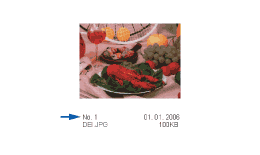
  |   |